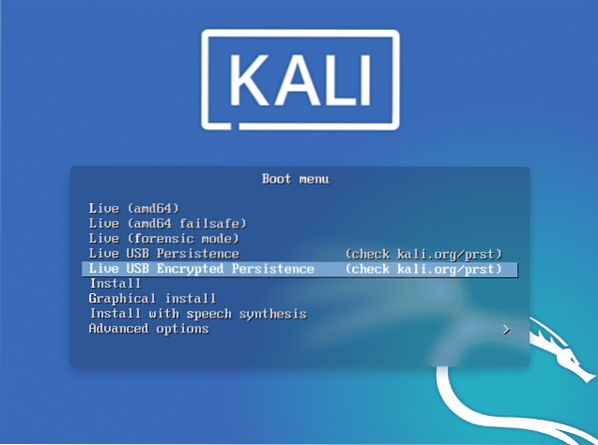
Med hjälp av informationen som beskrivs i den här artikeln kan du behålla filer även efter att du har stängt av datorn. Om du sparar filer på en startbar USB går de som standard förlorade när du stänger av datorn. Detta beror på att istället för att filer sparas på vår USB-enhet sparas de istället i minnet, vilket går förlorat när du stänger av datorn. Så, termen "ihållande enhet" betyder att du kan spara filer till en partition på enheten, och du kommer att kunna komma tillbaka till den när du behöver det. Detta är användbart om du vill spara saker som loggar och rapportmoduler för Metasploit eller Python-filer för olika attacker, men inte har Kali Linux installerat på den nya enheten, till exempel en hårddisk. Det kan vara mycket lättare att bara ta med en flash-enhet med en fullständig kopia av Kali Linux på enheten med alla dina verktyg.
Ladda ner Kali Linux 2020 (Live) -bild
För Kali Linux USB-uthållighet behöver du en penna enhet med minst 8 GB lagringskapacitet och en ISO-bild av Kali Linux.
Du kan ladda ner ISO-avbildningen för Kali Linux från Kali.org / nedladdningar. Olika alternativ visas. Klicka på “Kali Linux 64-Bit (Live)” och börja ladda ner. Detta är en 64-bitars IOS-bild av Kali Linux. Om dina system endast stöder 32-bitars kan du välja 34-bitars Kali Linux-länk för att börja ladda ner. Ladda ner IOS-bilden enligt ditt system. Om du inte känner till systemets krav, tryck på Windows + R. Skriv “msinfo32” i sökfältet och informationen du behöver veta om ditt system visas.
Skriv Kali Linux 2020 Live ISO till USB
Universal USB Installer eller UNetbootin är verktyget som används för att skriva din ISO i USB-enheten. Den här artikeln lär dig hur du använder Universal USB Installer för att skriva IOS.
Det första steget är att installera och köra UniverMenuSB Installer-verktyget. Klicka på alternativet Kali Linux från menyn. Därefter bläddrar du i KalMenu på ditt system. Klicka på USB-enheten i menyn. Klicka på kryssrutan med titeln “Fat 32 format drive.”Det sista steget är att klicka på knappen” Skapa ”. Denna process tar lite tid att slutföra.
Ändra storlek på USB-partition
Nu måste du ställa in partitionerna för att fortsätta med Kali Linux Persistence. En partitionshanterare används för detta ändamål. Du kan välja din partitionshanterare enligt dina individuella preferenser och dina systemkrav. Det bästa verktyget jag känner för partitionskonfiguration är Minitool Partition Wizard. Installera det här verktyget och kör det på ditt system. När du har kört verktyget väljer du “disk and partition management.”
USB-enheten innehåller en blå blanksteg. Högerklicka på det här fältet och välj “Ändra storlek.”
Skapa uthållighetspartition
För att lagra alla dina filer, data och Kali-inställningar måste du skapa en uthållighetspartition. För detta steg högerklickar du på alternativet "Oallokerad" och trycker på knappen "Skapa". Klicka på "Ja" -knappen om något meddelande visas om att den här partitionen inte stöds av windows. Klicka på “EXT4” i det filsystem som finns i menyn. Skriv "uthållighet" i partitionsetiketten för att fortsätta processen. Du kan använda den partitionsstorlek du väljer, men i allmänhet är det bästa alternativet att välja den maximala partitionsstorleken.
Det sista steget är att klicka på "Apply" och spara ändringarna. Denna process tar också lite tid.
Starta upp Kali 2020 Live USB
Nästa steg är att starta upp i Kali Live från USB till din dator. Fortsätt att trycka på shift-knappen tillsammans med startknappen i windows. Andra tangenter, som f12, f2, ESC eller DEL-knapparna, kan också hjälpa dig att utföra samma funktion. Välj alternativet "Live System" i Kali Linux-menyn.
Mount Persistence Partition
Nästa steg är att kontrollera skivenheterna och partitionen. Använd fdisk för detta ändamål.
Skriv först in följande kommando.
$ sudo fdisk --l
Hitta USB-enheten i en annan partitionslista. Det kommer att namnges som Linux under typkolumnen.
Skapa ett fäste som heter “my_usb.”Följ dessa kommandon för att bekräfta din enhetstyp. Det ska vara sdb2; annars kommer uthållighet inte att fungera.
$ sudo mkdir -p / mnt / my_usb
Skapa den nya filens uthållighet.konf.
$ sudo nano / mnt / my_usb / uthållighet.konf
Skriv följande kommando i den här nya filen.
$ / union
Slutsats
Slutligen är hela processen slutförd. Nu kan du starta om ditt system. Kom ihåg att alltid välja Live System-alternativet (uthållighet, kontrollera kali.org / prst). Genom att följa dessa steg kan du spara dina data och Kali Linux på USB och du kan ha med dig det sparade systemet var du vill. Jag hoppas att den här artikeln gör det enklare för dig att hacka och testa penna.
 Phenquestions
Phenquestions


